Velocity Chart
El Velocity Chart es una gráfica utilizada en la gestión ágil de proyectos que muestra la cantidad de trabajo completado por un equipo en cada sprint. Ayuda a predecir la capacidad del equipo para completar futuras tareas y mejorar la planificación. En el gráfico, se comparan los PBIs asignados al inicio del sprint con los realmente finalizados, permitiendo visualizar la eficiencia y constancia del equipo a lo largo del tiempo.
¿Cómo crear un gráfico de Velocity en DoneTonic?
Antes que nada, debes tener en cuenta que para que este gráfico muestre datos, debes tener al menos algún sprint cerrado. Esto quiere decir que la fecha de revisión (review, finalización) del sprint ya ha pasado.
Para crear el gráfico, dirígete al sector Paneles Scrum y allí selecciona Añadir gráfico > Velocity Chart
1.Nombra el gráfico.
2.Selecciona el equipo del cual quieres evaluar la velocidad.
3.EJE Y: Aquí verás los PBIs asignados en un sprint vs. los PBIs finalizados.
Selecciona si quieres ver estos PBIs por unidad, estimación (story points) o dedicación (horas imputadas para finalizar el PBI).
4.EJE X: Selecciona un periodo de fechas.
Si quieres que el gráfico se actualice continuamente, haz clic en el checkbox de actualizar a la fecha más reciente.
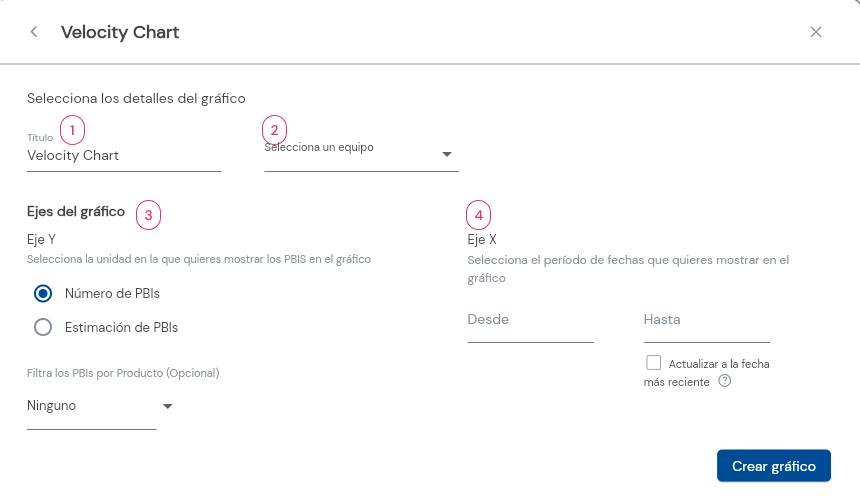
Los sprints se mostrarán en un periodo de fechas siempre y cuando la fecha de revisión (finalización) de cada sprint esté dentro del periodo de fechas seleccionado. Por ejemplo, si tienes un sprint cuya fecha de finalización es posterior a la fecha de fin del periodo seleccionado, no se mostrará en el gráfico.
Para editar el gráfico, solo tienes que hacer clic en el botón de más opciones que figura en la parte superior derecha.
Interpretar el Velocity Chart:
Es importante entender como DoneTonic calcula las variables de los PBIs:
- Pbis Asignados: Son simplemente los que se han añadido al sprint, sin condición de fecha de añadido.
- Pbis finalizados: Son aquellos que se han terminado antes de la fecha de review (finalización) del sprint.
En el eje Y verás la unidad de PBIs elegida (Estimación o Número de PBIs), mientras que en el eje X verás el periodo de tiempo y sus correspondientes sprints.
Por ejemplo, esta gráfica muestra que el Equipo de Desarrollo está finalizando todos los PBI asignados en cada sprint. Esto indica una buena velocidad del equipo y, además, una buena predicción. Si la barra de PBIs finalizados fuese menor a la barra de PBIs asignados, estaríamos ante un problema, ya que significa que el trabajo asignado es demasiado para la velocidad del equipo.
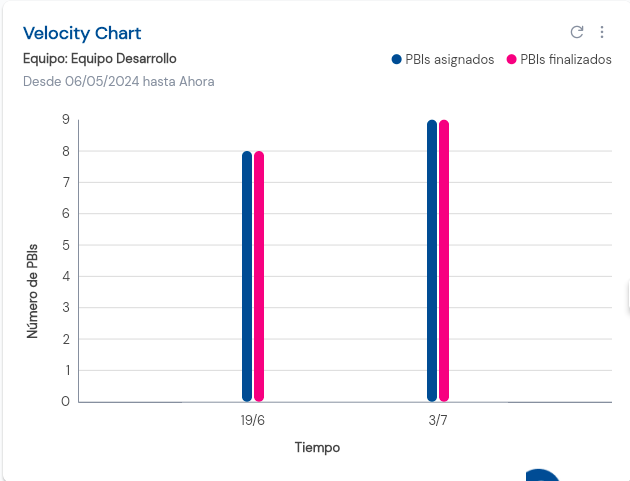
Otros artículos de interés: